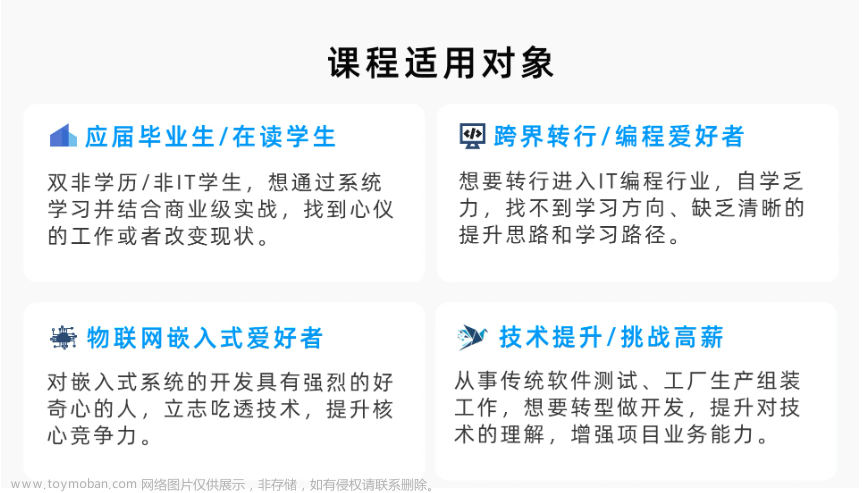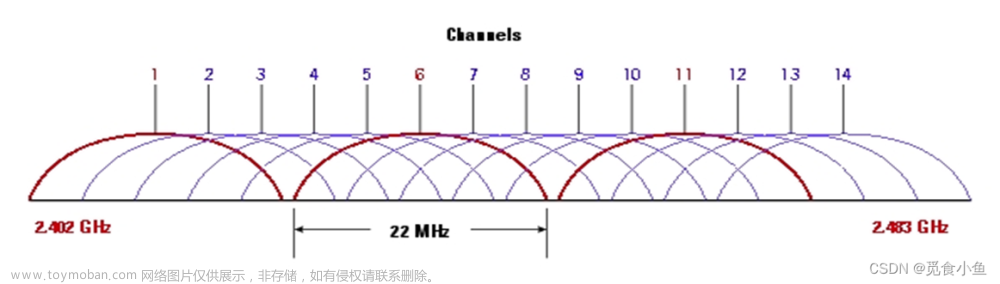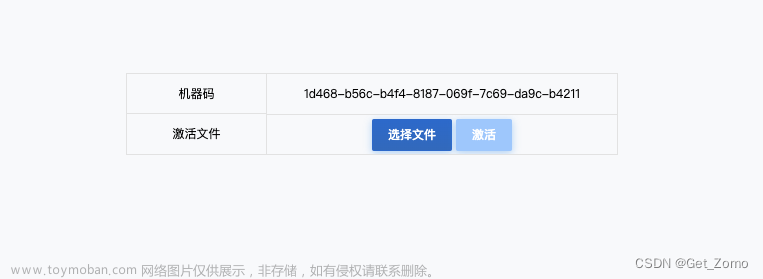iperf测试Wi-Fi模块吞吐量
1、工具准备
- iperf3 for Android
- iperf3 for Windows
- iperf3 for iPhone
- iperf3 for Ubuntu
这里假设模块demo板为Android,PC端使用Windows
硬件:一台电脑,带有待测模块的demo板或设备,路由器,网线文章来源地址https://www.toymoban.com/news/detail-507120.html
2、操作步骤
2.1 TCP发送吞吐量测试(TCP上行)
- PC端通过网线连接路由器
- 分别在PC端及设备端安装iperf3,特别的,PC端可以安装jperf,一个可视化的iperf,方便操作
- 在PC端,通过cmd进入iperf工具目录,先输入
ipconfig -all,记下PC端当前的ip地址作为server ip,然后输入iperf -s开启服务 - 在设备端,通过shell或cmd进入iperf工具目录,执行
iperf -c x.x.x.x -t 10 -i 1 -b 20M
其中-s表示启动服务端,-c表示启动客户端,-t表示测试总时长10s,-i表示每隔1s打印一次结果,-b表示每秒最大传输限制即限制带宽
2.2 TCP接收吞吐量测试(TCP下行)
- 在设备端,通过shell或cmd进入iperf工具目录,限执行
ifconfig,记下ip作为server ip,然后再执行iperf -s - 在PC端,通过cmd进入iperf工具目录,执行
iperf -c x.x.x.x -t 10 -i 1 -w 1M
2.3 UDP发送吞吐量测试(UDP上行)
- 在设备端,通过cmd进入iperf工具目录,先输入
ipconfig -all,记下PC端当前的ip地址作为server ip,然后输入iperf -s -i 1,注意服务端不区分tcp或udp,所以这里不用加参数-u - 在设备端,通过shell或cmd进入iperf工具目录,执行
iperf -u -c x.x.x.x -b 70M -i 1 -t 10
2.4 UDP接收吞吐量测试(UDP下行)
- 在设备端,通过shell或cmd进入iperf工具目录,执行
iperf -u -c x.x.x.x -b 70M -i 1 -t 10 -R
这里使用-R参数反向测试,是iperf3的特点,支持直接转换数据发送方向
3、iperf常用参数
- -v:查看版本信息
- -p:指定端口
- -f:指定带宽输出格式(kbits、Mbits、Gbits、Tbits)
- -i:监控报告时间间隔(单位s)
- -J:Json格式输出结果
- –logfile:将结果输出到指定文件中
- -s:以服务器模式运行
- -D:后台运行服务器模式
- -c:以客户端模式运行
- -t:传输时间(测试时长),默认10s
- -n:传输内容大小,不能与-t同时使用
- -b:目标比特率(0表示无限,udp默认1Mbits/sec,TCP不受限制)
- -l:需要读取或写入的缓冲区长度(TCP默认128KB,UDP默认1460)
- -O:忽略前几秒
- -R:反向模式运行,即服务端发送,客户端接收
- -u:使用UDP协议,默认使用TCP协议
- –get-server-output:输出服务端的结果
文章来源:https://www.toymoban.com/news/detail-507120.html
到了这里,关于性能测试之iperf使用的文章就介绍完了。如果您还想了解更多内容,请在右上角搜索TOY模板网以前的文章或继续浏览下面的相关文章,希望大家以后多多支持TOY模板网!